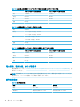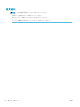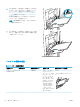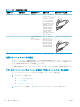HP Color LaserJet Enterprise MFP M681, M682 --User's Guide
表 2-1 トレイ 1 の用紙の向き (続き)
用紙タイプ 印刷の向き 両面印刷モード 用紙サイズ 用紙をセットする方法
穴あき用紙 縦向きおよび横向き 片面印刷 レター、リーガル、
エグゼクティブ、ス
テートメント、Ocio
(8.5 x 13)
、3 x 5、4 x
6、5 x 7、5 x 8、A4、
A5
、A6、RA4、B5
(JIS)、B6 (JIS)
、L (90 x
130mm)
、10 x 15cm、
Ocio (216 x 340)、
16K 195 x 270mm、
16K 184 x 260mm、
16K 197 x 273mm、
ハガキ (ハガキ
(JIS))
、往復ハガキ (往
復ハガキ
(JIS))
穴をプリンタの後ろ側に向けて
セット
自動両面印刷または
代替レターヘッド
モードでの印刷
レター、リーガル、
エグゼクティブ、
Ocio (8.5 x 13)、A4、
A5、RA4、B5 (JIS)、
Ocio (216 x 340)、
16K 195 x 270mm、
16K 184 x 260mm、
16K 197 x 273mm
穴をプリンタの後ろ側に向けて
セット
代替レターヘッド モードの使用
代替レターヘッド モード機能を使用すると、片面印刷か両面印刷にかかわらず、すべてのジョブで、
レターヘッドや印刷済み用紙を常に同じようにトレイにセットできます。このモードを使用すると
きは、自動両面印刷と同じように用紙をセットします。
この機能を使用するには、プリンタのコントロール パネル メニューを使用して機能を有効にします。
プリンタのコントロール パネル メニューを使用して代替レターヘッド モードを有効化
1. プリンタのコントロール パネルのホーム画面で、設定 メニューを開きます。
2. 以下のメニューを開きます。
●
コピー
/印刷 または 印刷
●
トレイの管理
●
代替レターヘッド モード
3
.
有効
オプションを選択し、次に 保存 ボタンにタッチするか、
OK ボタンを押します。
26
第 2 章 給紙トレイ JAWW